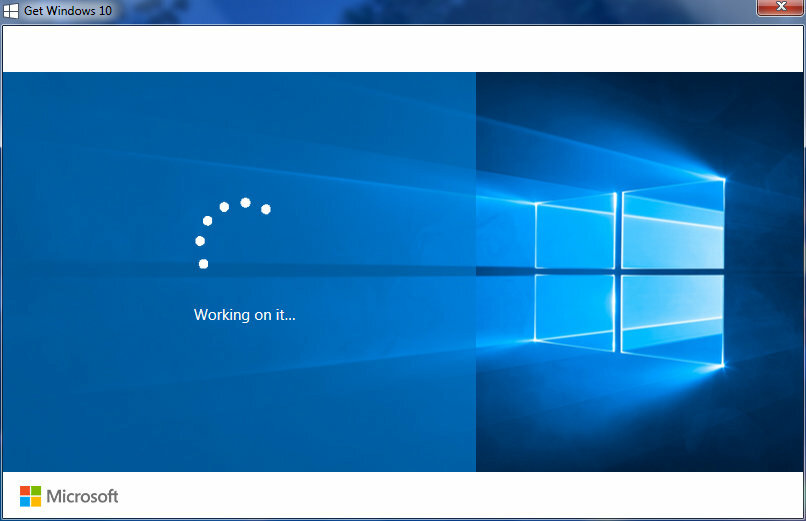एक सप्ताह बीत चुका है जब हम नए के बारे में बात कर रहे थे सुरक्षित मोड बग जिसने इंस्टॉल करने वाले उपयोगकर्ताओं को प्रभावित किया KB5012643 विंडोज 11 के लिए।
यह बुरा मुद्दा ज्ञात मुद्दों की सूची में मौजूद नहीं था जिसे Microsoft ने रिलीज़ के दिन प्रकाशित किया था, इसलिए इसने सभी को आश्चर्यचकित कर दिया।
ठीक है, जब आपको लगा कि स्थिति और खराब नहीं हो सकती, माइक्रोसॉफ्ट ने गिराया एक और बम इस संचयी अद्यतन को स्थापित करने वाले उपयोगकर्ताओं के लिए।
Windows 11 Build 22000.652 अधिक समस्याएँ उत्पन्न कर रहा है
इसलिए टेक कंपनी ने विंडोज 11 उपयोगकर्ताओं को चेतावनी दी है कि उन्हें कुछ .NET Framework 3.5 अनुप्रयोगों को लॉन्च करने और उपयोग करने में समस्या आ सकती है। परिचित लगता है?
हालाँकि, चिंतित न हों, क्योंकि यह ज्ञात समस्या केवल KB5012643 डाउनलोड और स्थापित होने के बाद, Windows 11, संस्करण 21H2 चलाने वाले सिस्टम को प्रभावित करती है।
प्रभावित सॉफ़्टवेयर वैकल्पिक घटकों जैसे Windows वर्कफ़्लो (WWF) और Windows Communication Foundation (WCF) का उपयोग करता है।

मैं इस समस्या को कैसे ठीक करुं?
संक्षिप्त उत्तर यह है कि आप नहीं कर सकते। कहा जा रहा है, जान लें कि इस मुद्दे को जल्द से जल्द ठीक करने के लिए टेक दिग्गज ने इसे अपने ऊपर ले लिया।
इस बीच, Microsoft ने कृपया प्रभावित उपयोगकर्ताओं से KB5012643 की स्थापना रद्द करने के लिए कहा, जबकि यह इस समस्या के आसपास काम करता है और उनके .NET Framework 3.5 ऐप्स की कार्यक्षमता को पुनर्स्थापित करता है।
उपयोगकर्ता जो स्वयं को इस संचयी अद्यतन को तुरंत अनइंस्टॉल करने में असमर्थ पाते हैं, वे वास्तव में ज्ञात को कम कर सकते हैं विंडोज फीचर्स डायलॉग से .NET फ्रेमवर्क 3.5 और विंडोज कम्युनिकेशन फाउंडेशन को फिर से सक्षम करके समस्या।
इसके अलावा, आईटी व्यवस्थापक एक उन्नत कमांड प्रॉम्प्ट का उपयोग करके इसे पूरा कर सकते हैं, जिसे वे इन आदेशों को चलाकर प्रशासक के रूप में लॉन्च करते हैं:
डिस्म /ऑनलाइन /इनेबल-फीचर /फीचरनाम: netfx3 /all. डिस्म/ऑनलाइन/सक्षम-फीचर/फीचरनाम: डब्ल्यूसीएफ-एचटीटीपी-एक्टिवेशन। डिस्म/ऑनलाइन/सक्षम-फीचर/फीचरनाम: डब्ल्यूसीएफ-नॉन एचटीटीपी-एक्टिवेशनमैं KB5012643 की स्थापना रद्द कैसे करूं?
- प्रेस खिड़कियाँ + मैं सेटिंग्स खोलने के लिए।
- विंडोज अपडेट टैब चुनें, फिर अपडेट हिस्ट्री पर क्लिक करें।
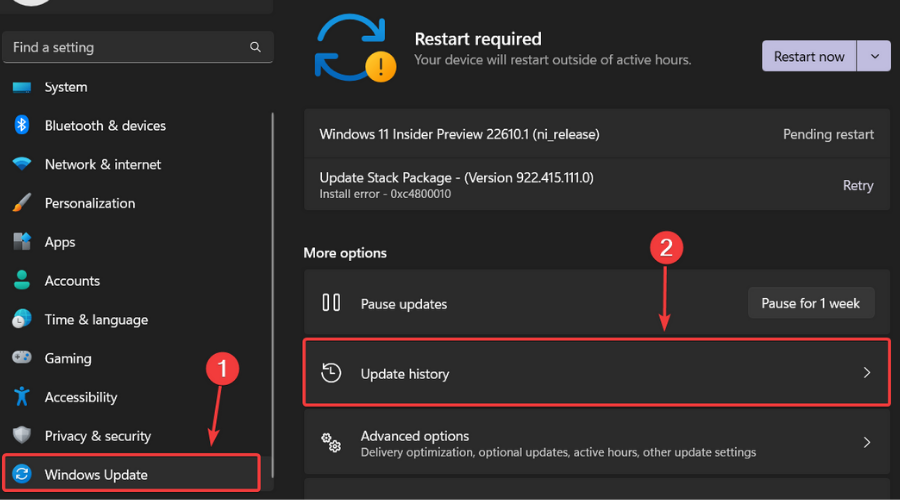
- अनइंस्टॉल अपडेट पर क्लिक करें।
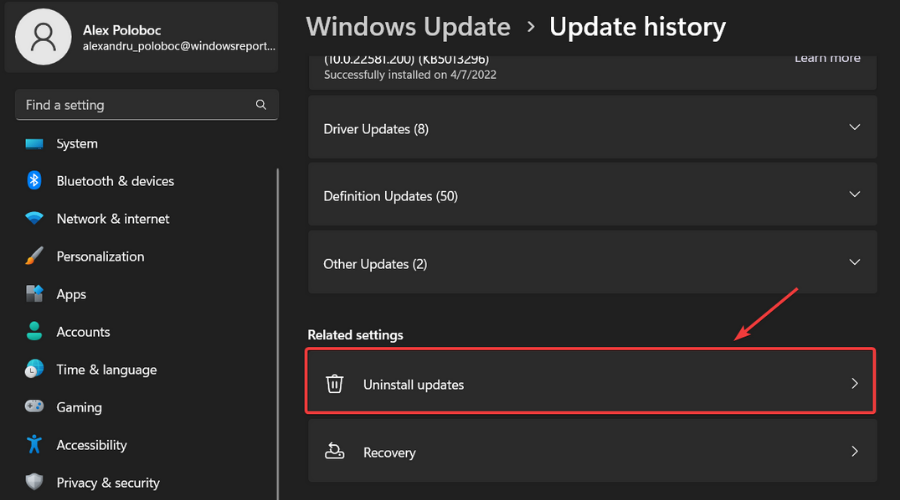
- उस अपडेट के लिए अनइंस्टॉल बटन पर क्लिक करें जिसे आप हटाना चाहते हैं।
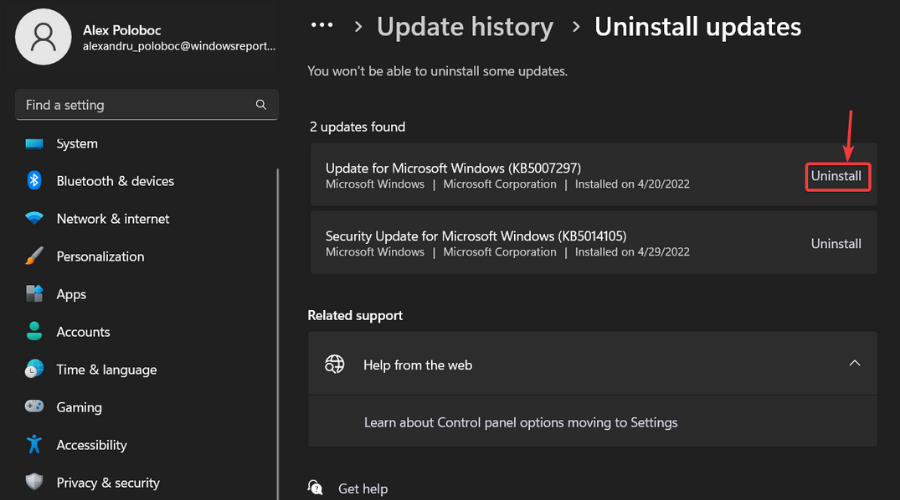
क्या आप KB5012643 को सफलतापूर्वक अनइंस्टॉल करने में सफल रहे हैं? नीचे दिए गए टिप्पणी अनुभाग में अपना अनुभव हमारे साथ साझा करें।